这篇文章主要讲解了“IIS6多域名证书安装教程”,文中的讲解内容简单清晰,易于学习与理解,下面请大家跟着小编的思路慢慢深入,一起来研究和学习“IIS6多域名证书安装教程”吧!IIS6 多域名证书安装 – https SSL 教程第一步先给一
这篇文章主要讲解了“IIS6多域名证书安装教程”,文中的讲解内容简单清晰,易于学习与理解,下面请大家跟着小编的思路慢慢深入,一起来研究和学习“IIS6多域名证书安装教程”吧!
IIS6 多域名证书安装 – https SSL 教程
第一步
先给一个站点安装SSL证书
第二步
分配导入的证书到其他站点, 需要注意的是端口不要用443, 可以使用8443 , 如果有第三个站点 8444, 依此类推。
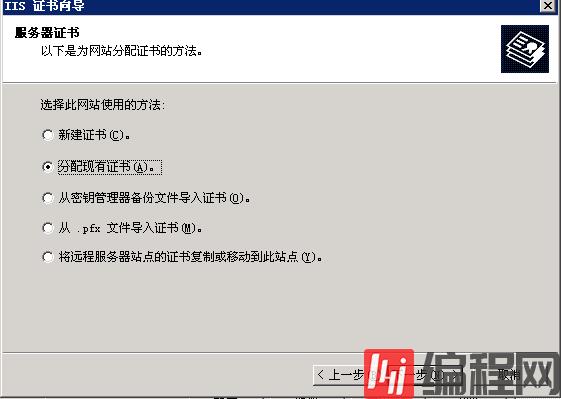
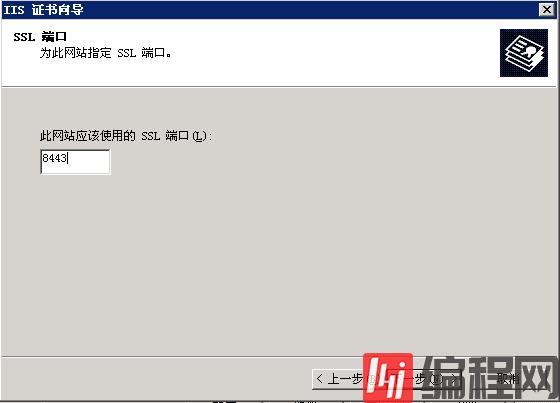
第三步: 停止IIS
运行【 CMD】 , 输入 【iisreset /STOP】
修改配置文件。
编辑【C:\windows\system32\inetsrv\MetaBase.xml 】
搜索 【:443 】
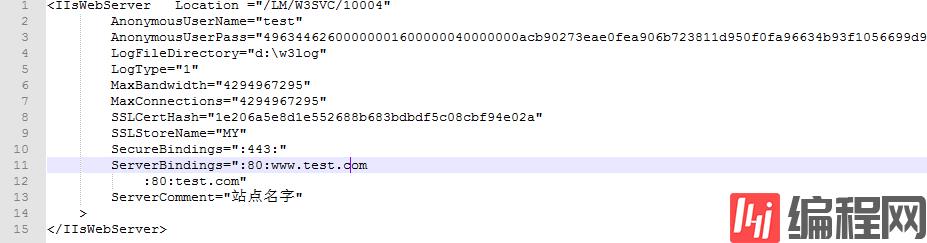
将 SecureBindings=”:443:” 改为 SecureBindings=”:443:www.test.com”
其他站点照同样的方式修改,如果是 【SecureBindings=”:8443:”】 注意把端口改成443
最后启动IIS服务
iisreset /start
感谢各位的阅读,以上就是“IIS6多域名证书安装教程”的内容了,经过本文的学习后,相信大家对IIS6多域名证书安装教程这一问题有了更深刻的体会,具体使用情况还需要大家实践验证。这里是编程网,小编将为大家推送更多相关知识点的文章,欢迎关注!
--结束END--
本文标题: IIS6多域名证书安装教程
本文链接: https://www.lsjlt.com/news/238907.html(转载时请注明来源链接)
有问题或投稿请发送至: 邮箱/279061341@qq.com QQ/279061341
下载Word文档到电脑,方便收藏和打印~
2024-05-05
2024-05-05
2024-05-05
2024-05-05
2024-05-05
2024-05-05
2024-05-05
2024-05-05
2024-05-05
2024-05-05
回答
回答
回答
回答
回答
回答
回答
回答
回答
回答
0